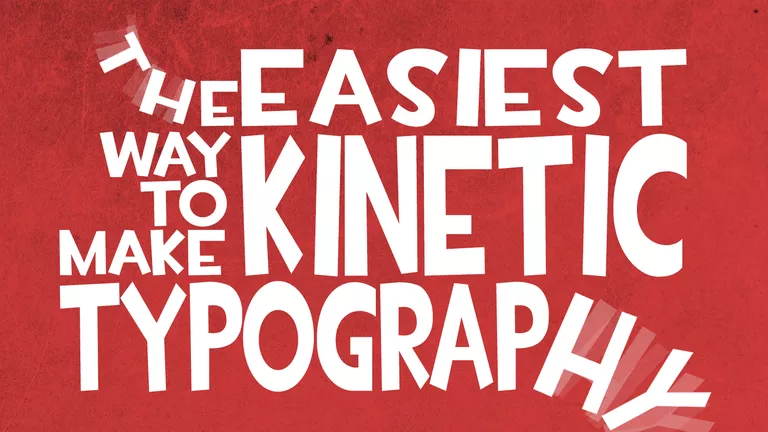
La forma más fácil de empezar con la tipografía cinética es en Adobe After Effects. Es el programa más sencillo para deslizarse por el texto, y se puede hacer fácilmente usando fotogramas clave. After Effects dispone de una herramienta integrada para mejorar y dinamizar el tipo cinético y, al mismo tiempo, facilitar su trabajo.
Creación de tipografía cinética en Adobe After Effects
-
Una vez que haya abierto After Effects, cree una nueva composición. Un ejemplo de un tamaño con el que empezar es 1920 por 1080 a 2 segundos de duración.
-
A continuación, querrá editar el texto. Por ahora, es mejor trabajar sin voz en off o audio y concentrarse en aprender cómo funciona el animador de texto.
-
Seleccione la herramienta de texto en la barra de herramientas de la parte superior de la pantalla o presione Comando T. Si desea cambiar la fuente o el color del texto, abra la ventana Carácter. Nota: esta ventana no está abierta por defecto en el diseño de la animación. Pero, para abrirlo, puede seleccionar Ventana y luego Carácter para activar esta caja de herramientas. Con esta opción abierta, puede elegir su fuente y color favoritos.
-
A continuación, haga clic en su composición y aparecerá un nuevo campo de texto. Escriba lo que desee de vez en cuando y, cuando haya terminado, haga clic en otra ventana de After Effects para desactivar la escritura. Una forma es hacer clic en la línea de tiempo, pero puede hacer clic en cualquier lugar fuera de la ventana de composición.
-
Ahora que su texto está donde usted podría animarlo usando fotogramas clave, usted querrá algo que le agregue algo de estilo usando animadores de texto. Para encontrar el animador de texto, haga clic en la flecha desplegable para mostrar los atributos de la capa de texto en la línea de tiempo. Verá aparecer dos menús desplegables más: Texto y Transformación. En la misma línea debería ver que el menú desplegable Texto está activado, y a la derecha está «animado» con una pequeña flecha en un círculo junto a él. Estos son los animadores de texto.
-
Al hacer clic en esa flecha, aparecerán las opciones del animador de texto, y verás un montón de opciones como posición, escala, rotación y opacidad. El animador de texto animará el texto por separado dentro de los animadores de texto y le permitirá aplicar tantos animadores como desee.
-
Para probar una muestra, elija rotación, que añadirá un animador de rotación a su texto. Verá que el selector de rango 1 y la rotación aparecen debajo de Animator 1 en su línea de tiempo. La forma en que funciona el animador es aplicando una rotación u otro atributo a su texto, y luego el selector de rango controla la animación. Al hacer clic en el menú desplegable de Range Selector se mostrará Start End y Offset.
-
Cambie la rotación de su texto para que todas sus cartas estén de lado. Pero, no se preocupe por tener que animar usando un fotograma clave. Para eso está el selector de rangos. Una vez hecho esto, haga clic en el 0% al lado del offset y deslícelo hacia adelante y hacia atrás. ¿Ves cómo se animan tus cartas desde que te acuestas hasta que te pones de pie? El cero por ciento es el comienzo de la animación y el 100 por ciento es el final de la misma. A continuación, añada dos fotogramas clave en el offset, uno para 0 y otro para 100.
-
Esto ya es más fácil que animar todo esto a mano, pero donde realmente resulta útil es cuando se añaden otros atributos. Al lado del Animador 1 estará Añadir con otra flecha. Haga clic en esa flecha y, a continuación, seleccione Opacidad. Haga la opacidad 0 y vuelva a ver su animación.
Los beneficios de usar animadores de texto
Los animadores de texto hacen que la creación de tipografía cinética sea una tarea mucho más fácil. Usando el ejemplo de arriba, con sólo hacer clic en un botón ha añadido una animación de opacidad a su texto sin tener que hacer nada más que cambiar un valor. La ventaja de los animadores de texto es que pueden modificar y cambiar la animación rápidamente, así como cambiar el texto sin tener que modificar la animación. Si desea cambiar la palabra, sólo tiene que escribir la nueva palabra y la animación y el tiempo permanecerán iguales.








